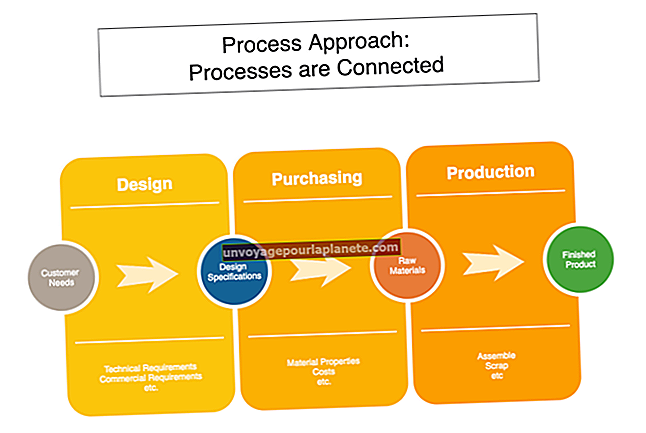వర్డ్ నుండి ఎక్సెల్ వరకు డేటాను ఎలా ఎగుమతి చేయాలి
మీ వ్యాపారం యొక్క విజయం మీ ఉత్పత్తి, శ్రామికశక్తి మరియు భాగస్వామ్యాలను నిర్వహించే మీ సామర్థ్యంపై ఆధారపడి మీ పత్రాలను నిర్వహించే మీ సామర్థ్యంపై ఆధారపడి ఉంటుంది. మైక్రోసాఫ్ట్ ఆఫీస్ సూట్ ఆఫ్ ప్రొడక్ట్స్ క్రింద అన్ని వివిధ బ్రాండ్లతో పని చేసే సామర్థ్యం వ్యాపార నిర్వాహకుడు పండించగల ముఖ్యమైన నైపుణ్యాలలో ఒకటి. ఈ జ్ఞానం మీ డేటాపై మరింత నియంత్రణను ఇస్తుంది కాబట్టి అవి ఒకదానితో ఒకటి ఎలా పని చేస్తాయో మీరు అర్థం చేసుకోవాలి. మీ పత్రాలు మెరుగ్గా ప్రదర్శించబడవు, కానీ అవి మీ అన్ని డేటా రకాల్లో స్థిరంగా ఉంటాయి.
నోట్ప్యాడ్ను ఎక్సెల్గా మార్చండి
ఈ బ్రాండ్లలో సమర్థవంతంగా పనిచేయడం ప్రతిసారీ కొన్ని దశల్లో సూటిగా మరియు చేయదగినదిగా ఉంటుందని దీని అర్థం కాదు. కొన్నిసార్లు, ఇది పాయింట్ ఎ నుండి బి వరకు మీకు లభించే సుదీర్ఘమైన ప్రక్రియ కావచ్చు, ఉదాహరణకు, మీరు వర్డ్-ఎక్స్ఎల్ డాక్యుమెంట్ మార్పిడిని తీసుకోండి, ఉదాహరణకు, మీరు నోట్ప్యాడ్ను ఎక్సెల్ లేదా వర్డ్ డాక్యుమెంట్ను ఎక్సెల్ డాక్యుమెంట్గా మారుస్తారు. మొదటి చూపులో, రెండింటి మధ్య డేటాను బదిలీ చేయడం చాలా సులభం అని మీరు అనుకోవచ్చు, కాని మీరు పరిగణనలోకి తీసుకోవలసిన రెండింటి మధ్య కొన్ని ముఖ్యమైన తేడాలు ఉన్నాయి. వర్డ్ డాక్యుమెంట్లోని డేటా, ఉదాహరణకు, పేరాగ్రాఫ్లో ఉంచబడింది, ఎక్సెల్ స్ప్రెడ్షీట్లోని డేటా కణాలలో ఉంచబడింది. అంటే మీరు వర్డ్ డాక్యుమెంట్ను ఎక్సెల్కు బదిలీ చేసి స్ప్రెడ్షీట్గా మార్చడానికి ముందు కొన్ని విధానాలను నిర్వహించాల్సిన అవసరం ఉంది.
అదృష్టవశాత్తూ, పదం మరియు ఎక్సెల్ రెండింటిలో చాలా విధులు మరియు లక్షణాలు ఉన్నాయి, మీరు బదిలీని నిర్వహించడానికి ఉపయోగించవచ్చు మరియు మీరు ఆన్లైన్లో ఎక్సెల్ కన్వర్టర్కు పత్రం కోసం వెతకవలసిన అవసరం లేదు. అయితే, మొదట, మీరు సులభంగా బదిలీ చేయడానికి వర్డ్ డాక్యుమెంట్ను సాదా టెక్స్ట్ ఫైల్గా మార్చాలి.
మైక్రోసాఫ్ట్ వర్డ్ ప్రారంభించండి
మైక్రోసాఫ్ట్ వర్డ్ అప్లికేషన్ను ప్రారంభించండి మరియు మీరు బదిలీ చేయదలిచిన పత్రాన్ని తెరవండి. ఎగువన ఫైల్ లేబుల్ చేయబడిన బటన్పై క్లిక్ చేసి, సేవ్ యాస్ ఎంపికను ఎంచుకోండి.
సాదా వచన ఫైల్గా సేవ్ చేయండి
సేవ్ యాజ్ టైప్ కంట్రోల్ పక్కన ఉన్న బాణంపై క్లిక్ చేసి సాదా టెక్స్ట్ ఎంపికను ఎంచుకోండి. ఫైల్ పేరు ఫీల్డ్లో మీ ఫైల్కు పేరు ఇవ్వండి, ఆపై ఎక్స్ప్లోరర్ విండోలో అనుకూలమైన స్థానాన్ని ఎంచుకోండి.
పత్రాన్ని దాచు
సేవ్ బటన్ పై క్లిక్ చేయండి, ఆ తర్వాత ఫైల్ మార్పిడి విండో ప్రదర్శించబడుతుంది.
పంక్తి విరామాలను చొప్పించండి
మీరు లైన్ బ్రేక్ అక్షరాలను టెక్స్ట్ డాక్యుమెంట్లో చేర్చాలనుకుంటే లైన్ బ్రేక్లను చొప్పించండి అని చెక్బాక్స్ తనిఖీ చేయండి. ఇది ప్రతి పంక్తికి దాని స్వంత వరుసను ఇస్తుంది, లేకపోతే తనిఖీ చేయకుండా వదిలేస్తే ప్రతి పేరా దాని స్వంత వరుసను పొందుతుంది.
పత్రాన్ని దాచు
సరే క్లిక్ చేసి, ఫైల్ సేవ్ అవుతుంది.
ఎక్సెల్ లో ఎంట్రీ పాయింట్ ఎంచుకోండి
వర్డ్ నుండి డేటా ప్రారంభమయ్యే మీ స్ప్రెడ్షీట్లోని సెల్ను క్లిక్ చేయండి.
దిగుమతి ప్రక్రియను ప్రారంభించండి
డేటా బటన్పై క్లిక్ చేసి, ఆపై బాహ్య డేటాను పొందండి అని లేబుల్ చేయబడిన రిబ్బన్లోని ఫ్రమ్ టెక్స్ట్ ఎంపికను ఎంచుకోండి.
టెక్స్ట్ దిగుమతి విజార్డ్ తెరవండి
మీ సేవ్ చేసిన టెక్స్ట్ ఫైల్ను గుర్తించి దాన్ని డబుల్ క్లిక్ చేయండి. టెక్స్ట్ దిగుమతి విజార్డ్ తెరపై ప్రదర్శించబడుతుంది.
డేటాను డీలిమిట్ చేయండి
TAB అక్షరాలను వదిలించుకోవడానికి డీలిమిటెడ్ అని లేబుల్ చేయబడిన రేడియో బటన్ పై క్లిక్ చేసి, తరువాత క్లిక్ చేయండి.
మీకు లైన్స్ వేరు ఎలా కావాలో ఎంచుకోండి
స్పేస్పై క్లిక్ చేయండి, ఇది ప్రతి పదానికి దాని స్వంత సెల్ ఇస్తుంది. ప్రతి పంక్తి లేదా పేరాకు బదులుగా దాని స్వంత సెల్ ఉండాలని మీరు కోరుకుంటే, డీలిమిటర్స్ లేబుల్ చేయబడిన విభాగాన్ని ఖాళీగా ఉంచండి.
ప్రక్రియను పూర్తి చేయండి
నెక్స్ట్ బటన్ మరియు ఫినిష్ బటన్ పై క్లిక్ చేయండి. దిగుమతి డేటా విండో కనిపిస్తుంది. చివరగా, ప్రక్రియను పూర్తి చేయడానికి సరే క్లిక్ చేయండి.